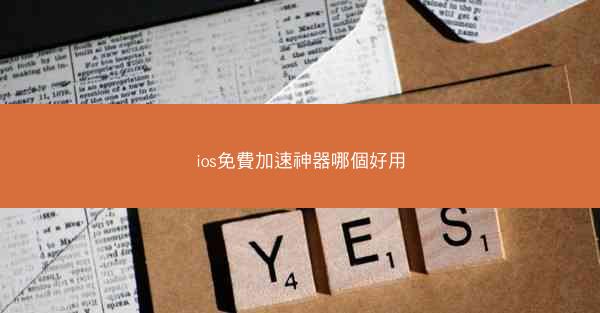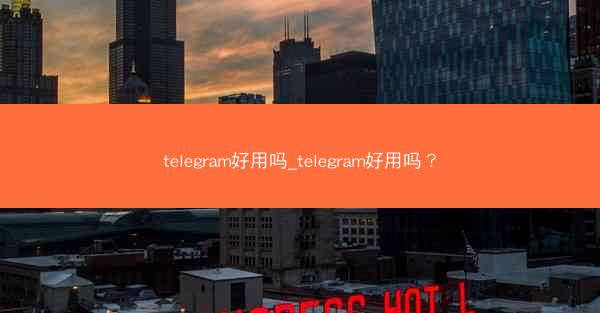在数字化办公和远程协作日益普及的今天,Microsoft Teams已成为许多企业和个人不可或缺的沟通工具。小编将详细介绍如何在手机上登录Teams,帮助您快速上手这一强大的团队协作平台。
登录前的准备
在开始登录之前,您需要确保以下几点:
1. 设备兼容性:确保您的手机操作系统支持Teams应用。目前,iOS和Android用户都可以在App Store和Google Play Store中下载并安装Teams应用。
2. 网络连接:登录Teams需要稳定的网络连接,无论是Wi-Fi还是移动数据。
3. 账户信息:准备好您的Microsoft账户信息,包括用户名和密码。
下载与安装
1. 选择平台:您需要在手机上选择相应的应用商店,iOS用户选择App Store,Android用户选择Google Play Store。
2. 搜索应用:在应用商店中搜索Microsoft Teams。
3. 下载安装:找到应用后,点击下载并安装到您的手机上。
注册新账户
1. 打开应用:安装完成后,打开Microsoft Teams应用。
2. 创建账户:如果您还没有Microsoft账户,可以点击创建账户或注册按钮。
3. 填写信息:按照提示填写您的姓名、邮箱地址和密码等信息。
4. 验证邮箱:系统会向您提供的邮箱发送验证邮件,点击邮件中的链接完成验证。
登录现有账户
1. 打开应用:打开Microsoft Teams应用。
2. 登录界面:在登录界面,输入您的用户名和密码。
3. 登录:点击登录按钮,系统会验证您的账户信息。
4. 跳转主界面:验证成功后,您将直接进入Teams的主界面。
使用生物识别登录
1. 开启生物识别:在登录界面,您可以找到使用生物识别登录选项。
2. 设置生物识别:按照提示设置您的指纹或面部识别信息。
3. 生物识别登录:下次登录时,只需使用您的指纹或面部识别即可快速登录。
使用多账户登录
1. 切换账户:在主界面,点击右上角的用户头像。
2. 添加账户:在账户列表中,点击添加账户。
3. 登录其他账户:按照提示输入其他账户的用户名和密码,即可登录。
忘记密码怎么办
1. 忘记密码:在登录界面,点击忘记密码。
2. 重置密码:按照提示输入您的邮箱地址,系统会向您发送重置密码的链接。
3. 设置新密码:点击链接,按照提示设置新密码。
登录遇到问题
1. 网络问题:确保您的手机连接到稳定的网络。
2. 账户问题:检查您的账户信息是否正确,或者尝试联系管理员。
3. 应用问题:尝试重启手机或卸载重装Teams应用。
小编详细介绍了如何在手机上登录Microsoft Teams,从下载安装、注册新账户到登录现有账户,以及遇到问题的解决方法。希望这篇文章能帮助您快速上手Teams,享受高效便捷的团队协作体验。
在未来的研究中,我们可以进一步探讨如何优化手机上Teams的登录体验,例如提高登录速度、增加账户安全措施等。关注不同用户群体的需求,为不同场景下的登录提供更贴心的解决方案。